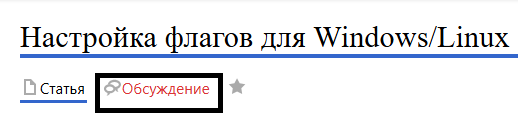Translations:Настройка флагов для Windows/Linux/1/ru
Описание ситуации
Для создания более удобного, понятного и легкоуправляемого инструмента управлением поведением устройства, команда SmartPlayer добавила возможность выставлять "флаги", управляющие поведением устройств во время работы. Данная функциональность призвана помочь увеличить, упростить и разнообразить возможности для пользователя по управлению пользовательским поведением.
Алгоритм действия
Чтобы выбрать один из доступных флагов пользователю изначально необходимо авторизоваться в личном кабинете и найти раздел "Устройства".

Далее ему необходимо найти свое устройство под управлением Windows/Linuxи выделить его с помощью клика.
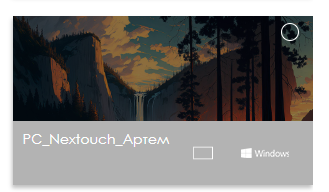
Следующим шагом ему необходимо переключиться на открывшийся тулбар справа и выбрать строку "Настройки".
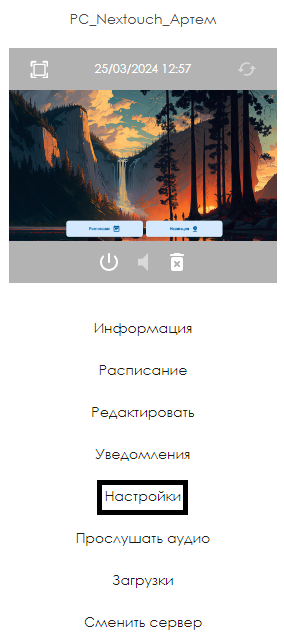
В настройках, пользователю необходимо найти категорию "Браузер" и кликнуть по ней.
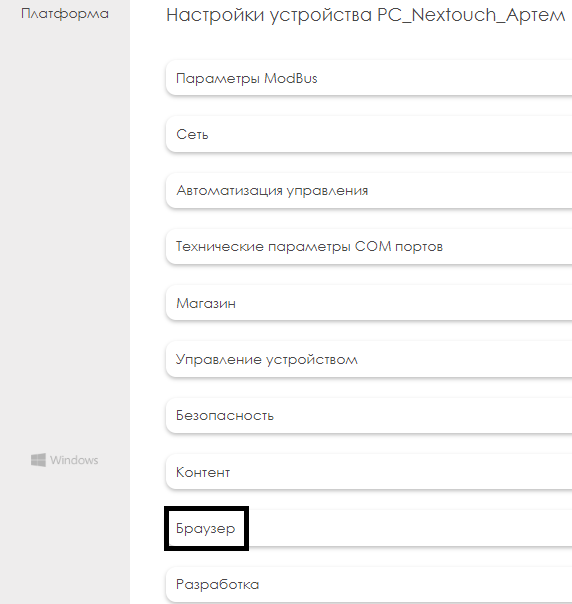
После открытия страницы "Браузер" пользователь увидит доступный ему список флагов.
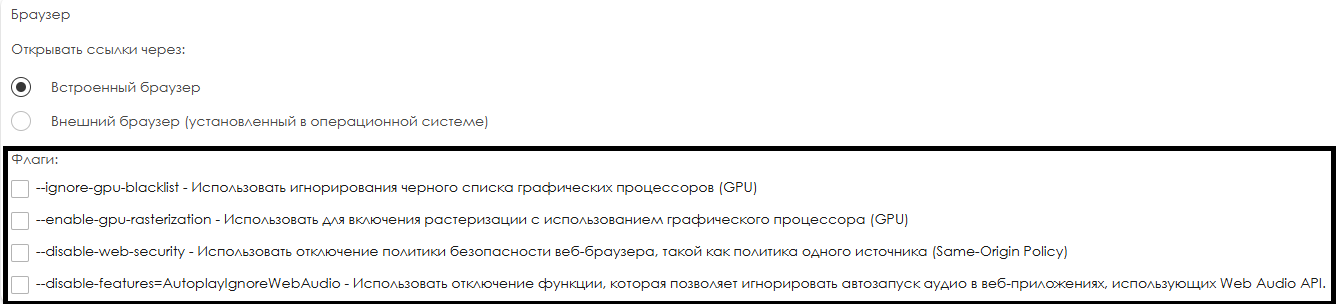
Доступные "флаги"
Страница с "флагами" включает в себя следующий список наименований:
- Флаг
--ignore-gpu-blacklist- в браузерах на движке Chromium,в частности Google Chrome, данный флаг используется для игнорирования черного списка графических процессоров (GPU).
Когда Пользователь запускает Chromium с флагом --ignore-gpu-blacklist t - браузер будет использовать аппаратное ускорение даже на тех графических процессорах, которые находятся в черном списке. Это может быть полезно, если пользователь уверен, что графический процессор, используемый системой способен справиться с аппаратным ускорением, несмотря на то, что он находится в черном списке.
- Флаг
--enable-gpu-rasterization- в браузерах на движке Chromium,в частности Google Chrome, используется для включения растеризации с использованием графического процессора (GPU).
По умолчанию, растеризация может выполняться как на центральном процессоре (CPU), так и на графическом процессоре (GPU), в зависимости от возможностей системы и настроек браузера. Включение растеризации на GPU помогает улучшить производительность и снизить нагрузку на CPU, особенно при работе с графически наполненными веб-страницами.
- Флаг
--disable-web-security- в браузерах на движке Chromium,в частности Google Chrome, используется для отключения политики безопасности веб-браузера. В качестве примера можно привести политику одного источника (Same-Origin Policy).
Когда пользователь запускает браузер с флагом --disable-web-security , эти ограничения снимаются, что позволяет скриптам взаимодействовать с ресурсами из разных источников без ограничений.
- Флаг
--disable-features=AutoplayIgnoreWebAudio- в браузерах на движке Chromium,в частности Google Chrome,используется для отключения функции, которая позволяет игнорировать автозапуск аудио в веб-приложениях, использующих Web Audio API.
Когда пользователь запускает браузер с флагом --disable-features=AutoplayIgnoreWebAudio,то его действия позволяют веб-приложениям, использующим Web Audio API, автоматически воспроизводить аудио, без стороннего вмешательства пользователя.
Связанная информация
Чтобы полностью закончить процесс настройки устройства необходимо применить к нему трансляцию с расписанием и добавить в качестве контента нужную URL - ссылку. Чтобы ознакомиться с описанными ранее шагами рекомендуется ознакомиться со следующими статьями из Wikipedia:
Видеоинструкция
Открытие URL-ссылки с помощью Chromium
Дополнительная информация
Если данная статья не помогает использовать функционал по назначению или после ее прочтения остаются вопросы можно озвучить данные вопросы в разделе "Обсуждения" вверху страницы